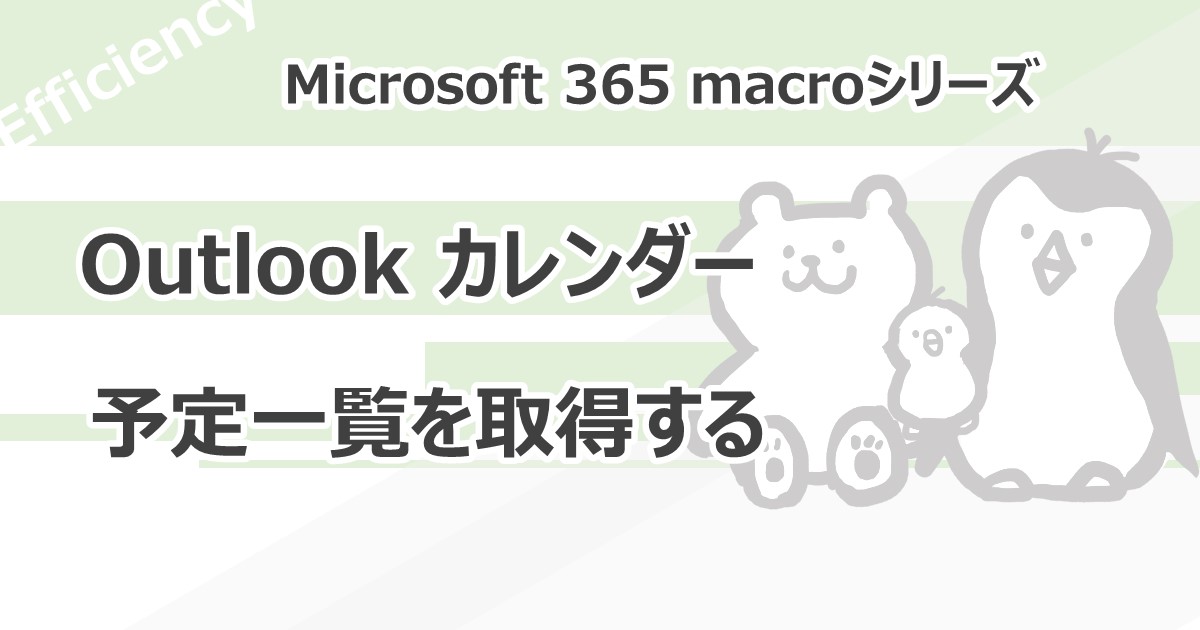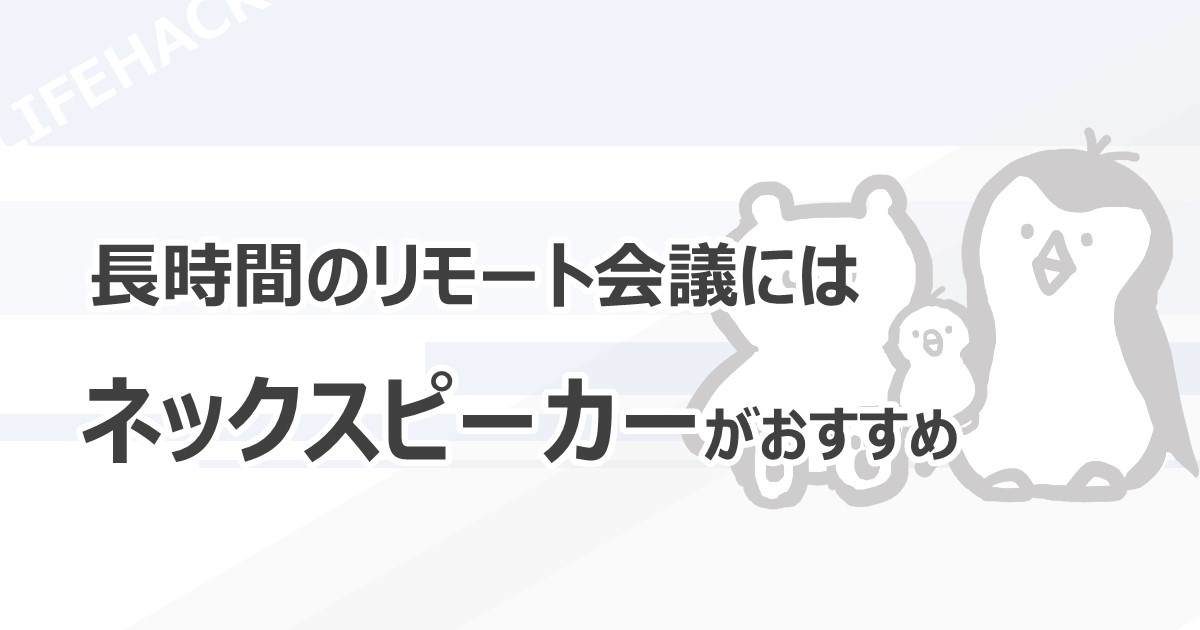ノートPC+ドッキングステーションの組み合わせを、ものすごくオススメしたいです。
なぜなら、作業効率アップを見込むことができるためです。
具体的に、どんなケースで効率が上がるのかを解説します。
ノートPCを利用していて困ること
リモートワークでノートPCを利用しています。
ノートPC自体は便利なのですが、私の場合、いくつか困ることが出てきました。
具体的に、何に困ったかと言うと……
- USBが足りなくなって拡張できない
- マルチディスプレイにすると、線がたくさんノートPCにくっついて煩わしい
- 2枚のディスプレイに表示することができない
というところで困っていました。
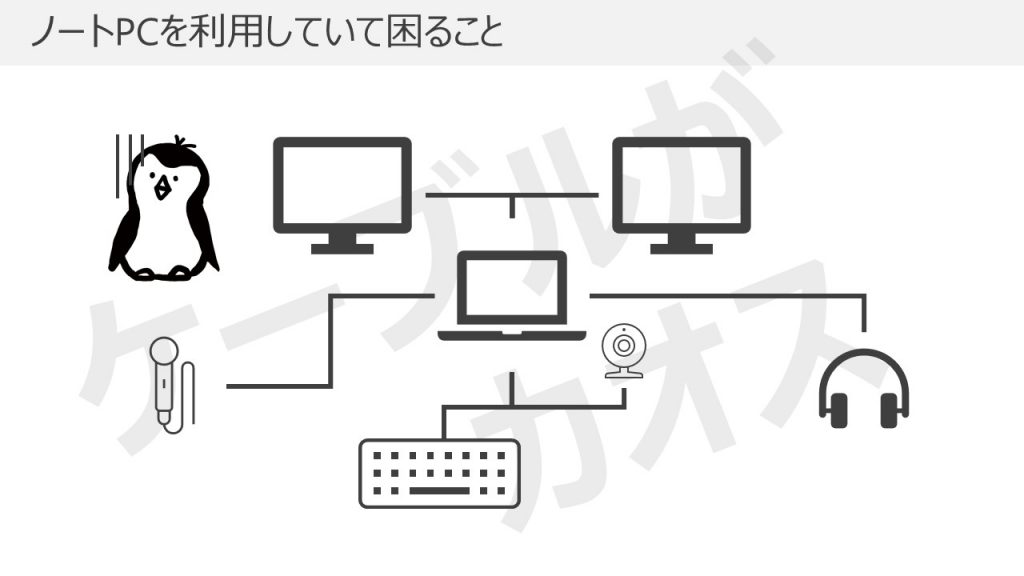
USBが足りなくなって拡張できない
ノートPCにスピーカーやマイク、キーボードやマウス……
USB機器をたくさん接続しようとすると、USB端子がいくつ合っても足りません。
マルチディスプレイにすると、線がたくさんノートPCにくっついて煩わしい
マルチディスプレイにしようとしてHDMIをつなぎます。
ノートPCを持ち運ぼうとすると、電源を抜いてUSBを抜いてディスプレイケーブルを抜いて……
超絶めんどくさいです。
2枚のディスプレイに表示することができない
ソフトウェア技術者ならわかると思うのですが、ディスプレイを1枚ではなく、2枚使えると作業効率が上がります。
広めの画面なら言わずもがな。
ただ、ノートPCはグラフィックボードが貧弱で、一度に外部ディスプレイは1枚までしか表示できないんですよね。
悩みを一発で解決したドッキングステーション
USBを一個挿すだけで、すべての悩みを解決するドッキングステーションがありました!
今回利用したのは
Plugable UD-3900
という機種です。
おすすめする3つの理由はこちら。
- USBが6個拡張される
- マルチディスプレイにするときも、USBだけ挿せばOK
- 2個ディスプレイをつないで、都合3ディスプレイにできる

一つひとつ解説していきます。
USBが6個拡張される
USB端子が足りなくて困るということがなくなります。
通常、ノートPCは、USBの拡張がだいたい2~3個だと思います。
Plugableのドッキングステーションを利用すると、+6個の拡張が可能となります!
1個はPlugable自身が使うので、正確に言うと+5個になるのかな。
マルチディスプレイするときも、USBだけ挿せばOK
Plugableは、ディスプレイポートを持っています。
そのため、ディスプレイのケーブルをPlugableに接続しておけば、あとはUSBをつなぐだけでマルチディスプレイもできてしまいます!
2個ディスプレイをつないで、都合3ディスプレイにできる
個人的に決め手になったのはこれ。
なんと、Plugableは、ディスプレイポートを2個持っています!
他のドッキングステーションとの差別化ポイントだと個人的には思います。
これにより、
- ノートPCの画面
- ディスプレイ1
- ディスプレイ2
というように、3枚のディスプレイを活用して仕事をすることができます!
ちなみに一個は縦長にしてあるので、ドキュメントを読むときには縦長ディスプレイに表示しています。
別にドッキングステーション、必要なくない?
はい、必要ない人はなくても大丈夫だと思います。
ぶっちゃけ、
- キーボードとかマウスはBluetoothで無線にできるので、そこまでUSB端子いらない
- そうなると線もたくさん繋げないので、持ち運び時に抜き差しを大量にするケースも少ない
- 普通の人はディスプレイ2枚も使わない笑
と思っています。
ただ、ソフトウェア技術者は、2枚ディスプレイを使えると、ものすごい仕事効率が上がると思います。
それ以外の仕事の場合はそこまで必要ないかも。
個人的にはExcelとかWord、Powerpointでも、デュアルディスプレイは最低でもあったほうが良いと思っています。めっちゃおすすめ。ほんとに。
ノートPC+ドッキングステーションはおすすめです
ノートPC+ドッキングステーションをおすすめします!
特にソフトウェア技術者の人でノートPCを会社から支給されている方におすすめです。
今回ご紹介したPlugable UD-3900は、Windows対応のみということで、Macの人は別の機種である必要があるところだけ注意です(純正のもあるのかな?)
私は根っからのWindows10ユーザーなので、特に問題なく使えています。(ドライバも必要なし)
ディスプレイポートを2個備えているドッキングステーションがなかなかなかったので、そういう機種を探している人には特におすすめです!